スマホを購入したのが昨年の11月下旬、ついつい使ってしまうようになったので、料金管理をしなくては‥‥ と軽い気持ちで,頭の体操になれば‥‥ と始めた。
過去の利用料金のページを保存する
過去の料金は4ヶ月分しか保存されないはずなので、まずはWebページのまま保存した。
- ご利用料金の[詳細を確認 >]をクリックする。
- 過去4ヶ月分(たぶん)
 のグラフが表示される。
のグラフが表示される。 - 11月分が多いのは、契約事務手数料 3,000円が入っているため。
- 3月分は‥‥ まだ未確定。
- 過去4ヶ月分(たぶん)
- ご利用料金の右端の[▼]から「11月(12月請求)」を選択する。
- Ctrl+S(名前を付けて保存)
- 【名前を付けて保存】ダイアログボックスで、下記で[保存]した。
- 保存先:ドキュメント > スマホ料金
- ファイル名:2021-1130_ドコモ11月分利用料金
- 接頭語は 年-月日。「日」は月末日とした。
- 💡 htm形式で保存すると、同じ名前で _files が付いたフォルダーが出来るので触らない...
- 同様に 12月~2月の利用料金のページを保存した。
- ファイル名:2021-1231_ドコモ12月分利用料金
- ファイル名:2022-0131_ドコモ01月分利用料金
- ファイル名:2022-0228_ドコモ02月分利用料金
利用料金をテキストファイルに落とす
手順としては
- 上記で作成した htmファイルを開き、

- "料金内訳" から "合計" の金額までを範囲選択し、Ctrl+C(コピー)
- メモ帳を開いて Ctrl+V(貼り付け)
- 名前を付けて保存する。
結果、下図のファイルができた。
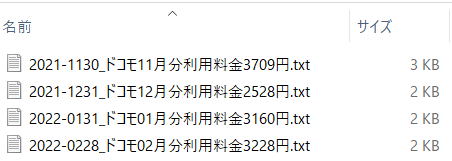
【参考】各月の利用料金のみを pdfに落とす
当初、利用料金のみを pdfに落とし、その pdfをテキストに落とそうとした‥‥ が、叶わなかった。
以下の手順は、Firefoxのアドオン Print Edit WEを使って、選択した場所のみを pdfに落とす方法で、コメントアウトしていたが、何かの役に立つかも‥‥ と思い、公開したもの。
- ご利用料金の右端の[▼]で「11月(12月請求)」を選択する。
- [Print Edit WE](アドオン)起動
- 保存するデータを選択する。
- ご利用料金の行
- 料金内訳の表(料金内訳~合計 まで)
- [Delete Except]⇒[Unrestricted]
 *1
*1 - 選択したデータのみが表示されるので、Ctrl+P(印刷)する。
- 印刷ボックスの

- プリンターを「Microsoft Print to PDF」にする。
- 用紙サイズを「A5」にする。
- その他の設定は右図になっていた。
- [印刷]する。
- 保存先は、取りあえず ドキュメント > スマホ料金 とし、
- ファイル名は、2021-1130_ドコモ11月分利用料金3709円.pdf とした。
- 元の画面に戻ったら[Close]⇒[OK]
- Ctrl+P(印刷)前の画面に戻る。
- 同様に、12月,1月,2月を行った。

*1:これを選択すると、「表」の形は残るが、テキスト形式‥‥ のようになるので、何時も選択している。


